Come gestire gli abbonamenti su Mac?
Miscellanea / / August 04, 2021
Annunci
Apple offre diversi servizi per i suoi utenti, tra cui Apple Music, Apple Music, Apple TV e molti altri. Indipendentemente dal dispositivo Apple che utilizzi, che si tratti di un iPhone, iPad o Mac, puoi accedere e utilizzare tutti i loro servizi. Ma come gestisci questi molteplici abbonamenti ai servizi? Puoi fare tutto questo usando un Mac da solo. Dall'attivazione di un piano, al controllo della data di rinnovo, all'upgrade o al downgrade del piano e persino all'annullamento, tutto può essere controllato dal Mac.
Ogni volta che ti abboni al servizio Apple, lo rinnovano automaticamente addebitandolo sulla tua carta di credito. Se desideri annullare un abbonamento, dovrai farlo da solo. Altrimenti, Apple continuerà a addebitarti il tuo abbonamento, che tu lo utilizzi o meno. Quindi avere la possibilità di controllare tutto dal Mac stesso rende le cose più facili. Allora come si fa? Scopriamolo in questo articolo.
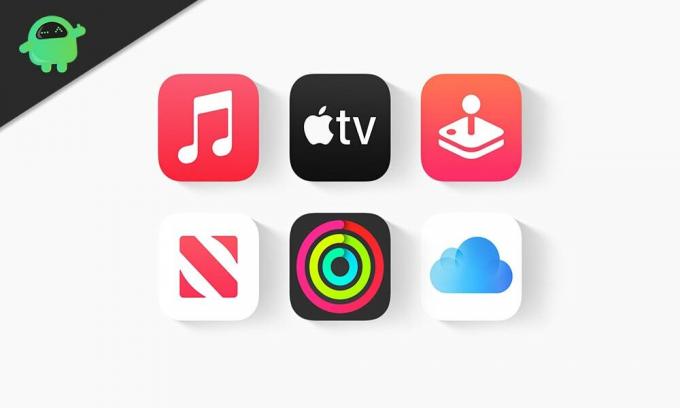
Come gestire gli abbonamenti su Mac?
È necessario un account Apple per utilizzare i servizi Apple. Ogni volta che ottieni il tuo primo dispositivo Apple, ti viene chiesto di aprire un nuovo ID Apple e utilizzare quell'account; puoi usare qualsiasi cosa da Apple. Quindi, per gestire il tuo abbonamento Apple sul tuo Mac, devi prima accedere all'ID Apple dove sono attivi tutti i tuoi abbonamenti.
Annunci
- Dopo aver effettuato l'accesso al tuo account, fai clic sull'icona App Store nel Dock.
- Sarai nella sezione Scopri dell'App Store. Vedrai il nome utente dell'ID Apple nell'angolo in basso a sinistra, che è firmato. Cliccaci sopra.
- Quindi vedrai un'opzione "Visualizza informazioni" nell'angolo in alto a destra della finestra dell'App Store. Cliccaci sopra.
- Qui, vedrai un accesso che richiede nuovamente l'ID Apple e la password per la verifica. Fornisci le credenziali di accesso e fai clic su Accedi.
- Nella finestra successiva, vai alla sezione "Gestisci". Qui troverai tutti gli abbonamenti che hai avuto nel tuo account. Accanto al numero di informazioni sugli abbonamenti, vedrai un'opzione "Gestisci". Cliccaci sopra.
- Tutti i tuoi abbonamenti attivi e scaduti verranno quindi visualizzati sullo schermo. Per modificare o annullare l'abbonamento, fare clic sull'opzione "Modifica" accanto all'abbonamento attivo di cui si desidera modificare lo stato.
- Quindi troverai tutti i piani per il tuo abbonamento. Se desideri modificare il piano del tuo abbonamento, puoi farlo direttamente da qui. Qui vedrai anche l'opzione di annullamento dell'abbonamento. Quindi, se desideri annullare del tutto l'abbonamento, fai clic su di esso e sarà fatto.
Ecco come puoi modificare o annullare qualsiasi abbonamento Apple direttamente dal tuo Mac. Assicurati di conoscere le credenziali di accesso per l'account Apple di cui desideri modificare l'abbonamento attivo. Senza effettuare l'accesso, non puoi modificare nulla.
Se scegli di modificare il piano del tuo abbonamento, non verrà visualizzato immediatamente. Invece, verrà visualizzato e attivato nel prossimo ciclo di fatturazione. Per il ciclo di fatturazione attivo, ottieni ciò che è già stato selezionato nel tuo account.
Se hai domande o domande su questa guida, commenta di seguito e ti ricontatteremo. Inoltre, assicurati di controllare i nostri altri articoli su Suggerimenti e trucchi per iPhone,Suggerimenti e trucchi per Android, Suggerimenti e trucchi per PCe molto altro per informazioni più utili.
Un fanatico della tecnologia che ama i nuovi gadget e sempre desideroso di conoscere gli ultimi giochi e tutto ciò che accade dentro e intorno al mondo della tecnologia. Ha un enorme interesse per Android e dispositivi di streaming.



